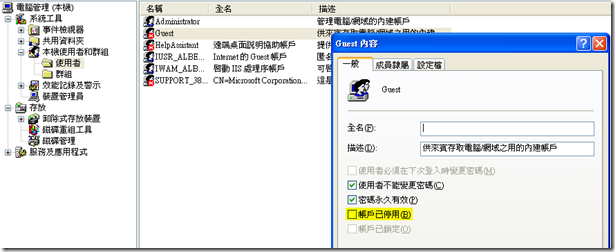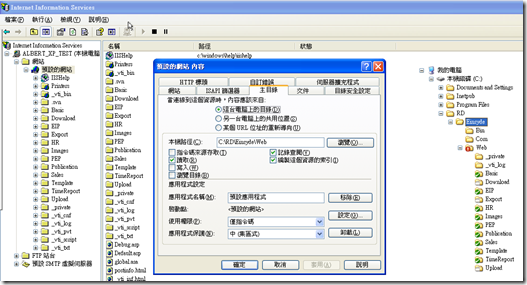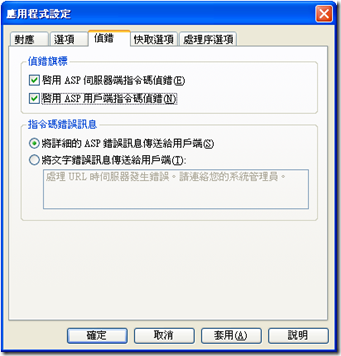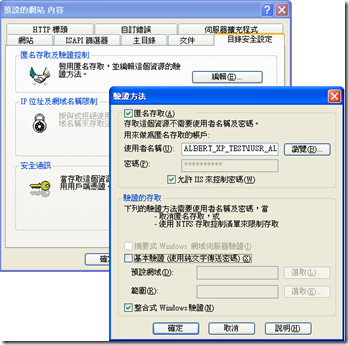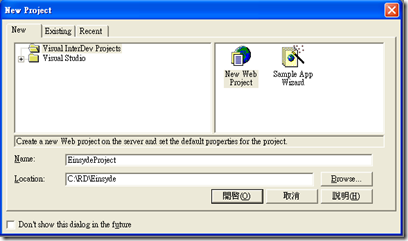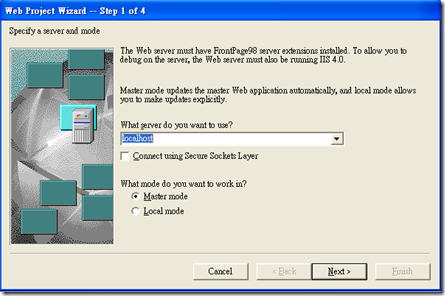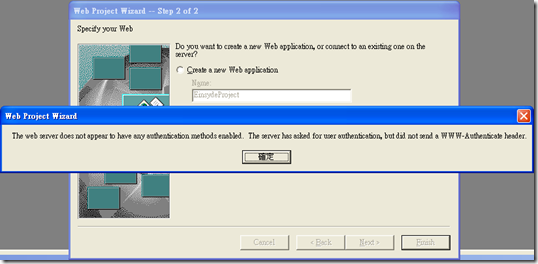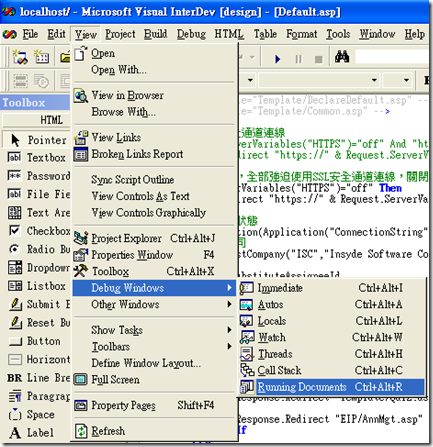Visual InterDev中斷點除錯 on Windows XP
[Serer Extensions 元件安裝]
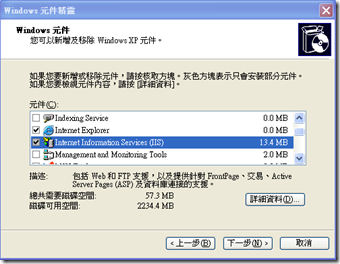
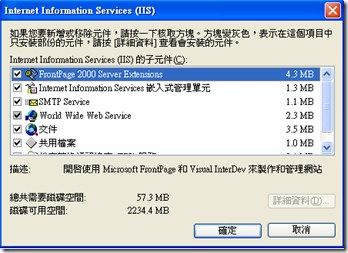
"新增移除程式" → 確認IIS服務元件 → 是否有包含 FrontPage 2000 Serer Extensions 子元件
[DCOM權限設定]
從 "開始" 功能表中,選取 "執行" → dcomcnfg.exe → 進入元件服務的畫面
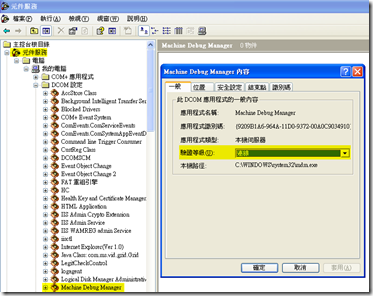
找到 "DCOM 設定" 的 "Machine Debug Manager" → Right Click "內容" → 點選 一般的 "驗證等級" → 選擇連線
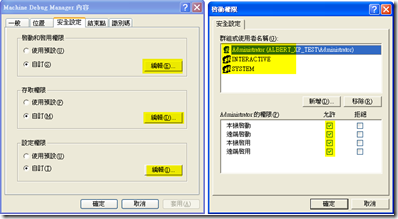
Click tab "安全設定" → 針對三種權限 → 加入三種角色(如果有需要則要另外加入偵錯帳戶)
重新啟動電腦,讓變更生效
[移除Guest 帳戶]
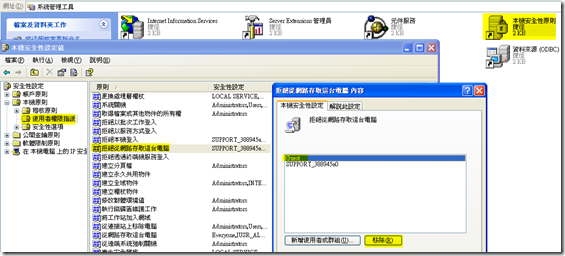
"系統管理工具" → "本機安全原則" → "使用者權限指派" → "拒絕從網路存取這台電腦" → 移除 "Guest帳戶"
重新啟動電腦,讓變更生效
[設定IIS]
[設定InterDev專案]
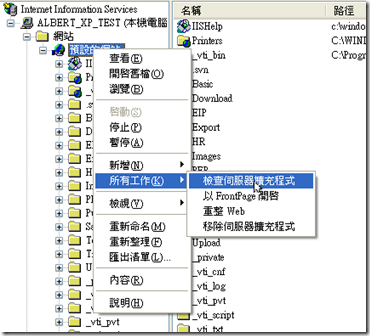
設定 Server Name, 點選 "Master mode"
如果 Click "Next" 按鈕無法通過,請回到IIS,R-Click "預設網站" → "所有工作" → "檢查伺服器擴充程式",再回到InterDev執行下一步動作
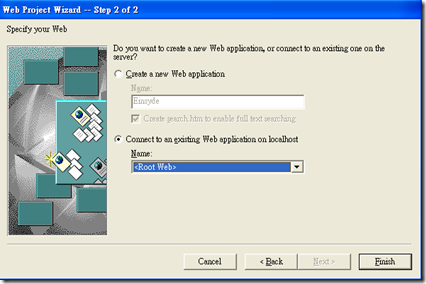
將Web Application位置指向 已經存在的Web application(XP 的web 程式預設掛在IntePub底下)
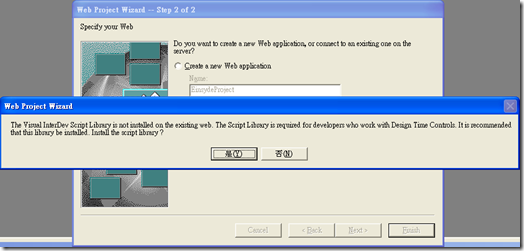
此動作可以選 "否"
(想要用微軟的Script就點 "是" 吧)
[測試中斷點功能]
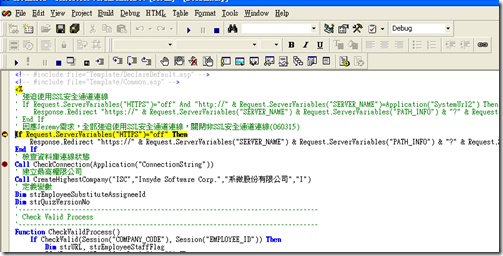
定義好 "起始頁面",設定 "中斷點",即可啟動執行
如果確認所有設定都無誤,但沒有斷點的效果,再重新開機試試看即可
[開機後只能中斷測試一次的處理]
上面的方式在關閉瀏覽器後無法再使用中斷點除錯的功能了
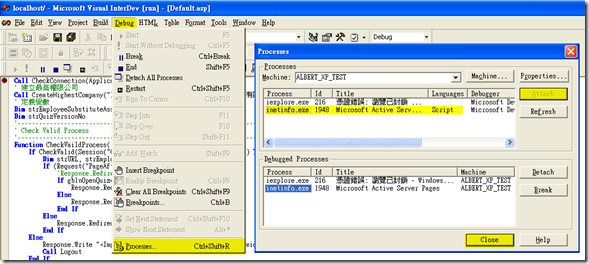
每次啟用偵錯時,將 "inetinfo.exe" 加入 Debugged Processes
[Note]
[Reference]
INFO:Visual InterDev 6.0 偵錯資源
當您使用 Visual Interdev 6.0 偵錯] [監看式] 視窗中的值都會顯示為錯誤